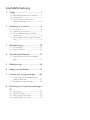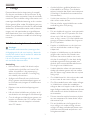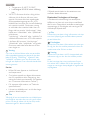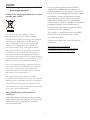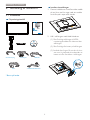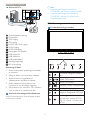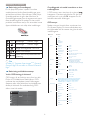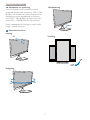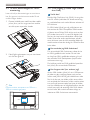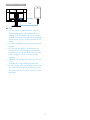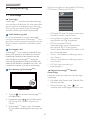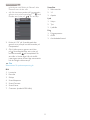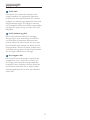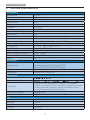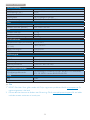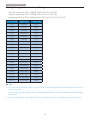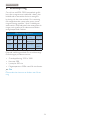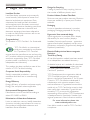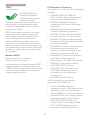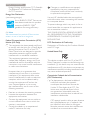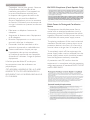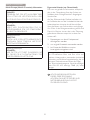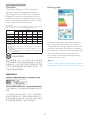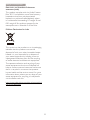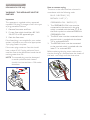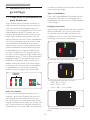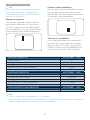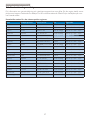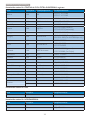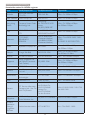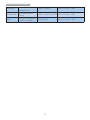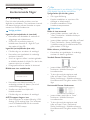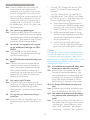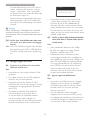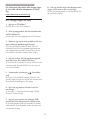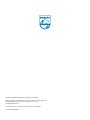Philips 272G5DJEB/00 Användarmanual
- Kategori
- TV-apparater
- Typ
- Användarmanual

www.philips.com/welcome
SV Bruksanvisning 1
Kundservice och garantifrågor 25
Felsökning och återkommande frågor 31
272G5

Innehållsförteckning
1. Viktigt .......................................................1
1.1 Säkerhetsåtgärder och underhåll ...........1
1.2 Notationer .........................................................2
1.3 Avyttring av produkten och
förpackningsmaterialet ................................3
2. Inställning av monitorn .........................4
2.1 Installation ...........................................................4
2.2 Hantering av monitorn................................5
2.3 Ta bort basmontaget för VESA-
montering ...........................................................8
2.4 MHL-ingång (Mobile High-Definition
Link) .......................................................................8
3. Bildoptimering ......................................10
3.1 SmartImage
GAME
............................................ 10
3.2 SmartContrast: ..............................................12
4. Tekniska specifikationer .....................13
4.1 Upplösning och förhandsinställda
lägen .................................................................... 15
5. Effektstyrning ........................................16
6. Regler och föreskrifter .......................17
7. Kundservice och garantifrågor .........25
7.1 Philips policy för pixeldefekter på
platta bildskärmar ........................................25
7.2 Kundstöd och garantifrågor ...................27
8. Felsökning och återkommande frågor
31
8.1 Felsökning ........................................................31
8.2 Allmänna frågor ............................................32
8.3 Vanliga frågor om MHL ............................34
8.4 Vanliga frågor om spel ..............................35

1
1
. Viktig
t
1. Viktigt
Denna elektroniska bruksanvisning är avsedd
för alla som använder en Philips monitor. Ta dig
tid att läsa igenom manualen innan du använder
monitorn. Den innehåller viktigt information och
noteringar beträffande hantering av din monitor.
Philips garanti gäller under förutsättning att pro-
dukten har hanterats på rätt sätt för det avsedda
ändamålet, i överensstämmelse med bruksanvis-
ningen, och vid uppvisande av originalfakturan
eller köpekvittot, som visar köpdatum, säljarens
namn, samt produktens modell och tillverknings-
nummer.
1.1 Säkerhetsåtgärder och underhåll
Varningar
Att använda andra kontroller, justeringar eller
tillvägagångssätt än de som beskrivs i detta do-
kument kan leda till att du utsätts för elektriska
och/eller mekaniska risker.
Läs och följ dessa anvisningar när du ansluter
och använder datormonitorn.
Användning
Håll monitorn undan från direkt solljus,
mycket starka ljuskällor och borta från
andra värmekällor. Lång exponering i
denna miljö kan resultera i missfärgning
och skador på monitorn.
Avlägsna alla föremål som skulle kunna
falla in genom ventilationsöppningarna el-
ler förhindra avkylningen av bildskärmens
elektronik.
Blockera inte ventilationsöppningarna i
höljet.
När du sätter bildskärmen på plats, se till
att elkabeln och eluttaget är lätt åtkomliga.
Om du stänger av bildskärmen genom att
koppla ur elkabeln eller DC-kabeln, vänta
6 sekunder innan du kopplar in elkabeln
eller DC-kabeln.
Använd alltid en godkänd elkabel som
tillhandahållits av Philips. Om elkabeln
saknas, kontakta det lokala servicecentret.
(Vänd dig till Kundvård konsumentinfora-
mtionscenter)
Utsätt inte monitorn för starka vibrationer
eller stötar under driften.
Slå inte på eller tappa bildskärmen under
DQYlQGQLQJHOOHUI|UÁ\WWQLQJ
Underhåll
För att skydda din monitor mot eventuella
skador, utsätt inte LCD-panelen för över-
GULYHWWU\FN1lUGXÁ\WWDUSnELOGVNlU-
men, ta tag i ramen. Lyft inte bildskärmen
JHQRPDWWSODFHUDKDQGHQHOOHUÀQJUDUQD
på LCD-panelen.
Koppla ur bildskärmen om du inte kom-
mer att använda den under en längre
tidsperiod.
Koppla ur bildskärmen om du behöver
rengöra den med en lätt fuktad trasa.
Skärmen kan torkas med en torr trasa
när den är avstängd. Du ska dock aldrig
använda organiska lösningsmedel som
alkohol eller ammoniakbaserade ämnen
för att göra ren bildskärmen.
Undvik elektriska stötar och permanenta
skador på enheten genom att inte utsätta
den för damm, regn, vatten eller en mycket
fuktig miljö.
Om bildskärmen blir våt, torka av den med
en torr trasa så snart som möjligt.
Om främmande ämnen eller vatten tränger
in i bildskärmen måste du omedelbart
stänga av den och koppla ur den från elut-
taget. Avlägsna sedan det främmande ämnet
eller vattnet, och skicka bildskärmen till ett
servicecenter.
Förvara inte eller använd monitorn på plat-
ser som exponeras för hetta, direkt solljus
eller extrem kyla.
För att bildskärmen ska fungera så bra
som möjligt, och under så lång tid som
möjligt, bör den användas på platser som
stämmer med följande temperatur- och
fuktighetsområden:

2
1
. Viktig
t
Temperatur: 0 40°C 32-104°F
Luftfuktighet: 20 80 % relativ luftfuktig-
het
VIKTIGT: Aktivera alltid en rörlig skärm-
släckare när du lämnar skärmen utan
uppsikt. Aktivera alltid ett regelbundet
skärmuppdateringsprogram om LCD-
bildskärmen kommer att visa oföränderligt
och statiskt innehåll. Oavbruten visning
av stillbilder eller statiska bilder över en
längre tid kan orsaka “inbränningar”, även
kända som “efterbilder” eller “spökbilder”
på skärmen.
“Inbränning”, “efterbild” eller “spökbild” är
välkända fenomen inom LCD-skärmteknik.
,GHÁHVWDIDOONRPPHU´LQEUlQQLQJDUµ
“efterbilder” eller “spökbilder” att gradvis
försvinna med tiden efter det att ström-
men slagits av.
Varning
Om inte en skärmsläckare eller ett periodiskt
skärmuppdateringsprogram aktiveras kan det
leda till allvarlig ”inbränning”, ”efterbild” eller
”spökbild”, symptom som inte försvinner och
inte går att reparera. Ovan nämnda skada täcks
inte av garantin.
Service
+|OMHWInUEDUD|SSQDVDYNYDOLÀFHUDG
servicepersonal.
Om behov uppstår av någon dokumenta-
tion för reparation eller integrering, kon-
takta vårt lokala servicecenter. (Se kapitlet
om "Consumer Information Center")
För transportinformation, se "Tekniska
VSHFLÀNDWLRQHU
Lämna inte bildskärmen i en bil eller baga-
gelucka i direkt solljus.
Obs
Vänd dig till en servicetekniker om bildskärmen
inte fungerar normalt, eller om du inte är säker
på hur du ska gå vidare när du har följt använ-
daranvisningarna i denna handbok.
1.2 Notationer
I följande avsnitt beskrivs de notationer som
används i detta dokument.
Påpekanden, Försiktighet och Varningar
I hela denna bruksanvisning kan textstycken
åtföljas av en ikon och vara skrivna med fetstil
eller kursivt. Dessa block innehåller anteckningar,
uppmaningar till försiktighet och varningar. De
används på följande sätt:
Obs
Denna ikon markerar viktig information och tips
som kan hjälpa dig att använda datorsystemet
på ett bättre sätt.
Försiktighet
Denna ikon markerar information som talar om
för dig hur du ska undvika potentiella risker för
maskinvaran eller förlust av data.
Varning
Denna ikon markerar risk för kroppsskada och
informerar dig om hur du ska undvika proble-
met.
En del varningar kan visas med annat format
RFKVDNQDLNRQ,VnGDQDIDOOlUGHQVSHFLÀNDYLV-
ningen av varningen bemyndigad av lagstiftande
myndigheter.

3
1
. Viktig
t
1.3 Avyttring av produkten och för-
packningsmaterialet
Direktivet för hantering av elektriskt och elek-
troniskt avfall - WEEE
This marking on the product or on its
packaging illustrates that, under European
Directive 2012/19/EU governing used electrical
and electronic appliances, this product may
not be disposed of with normal household
waste. You are responsible for disposal of
this equipment through a designated waste
electrical and electronic equipment collection.
To determine the locations for dropping off
such waste electrical and electronic, contact
\RXUORFDOJRYHUQPHQWRIÀFHWKHZDVWHGLVSRVDO
organization that serves your household or the
store at which you purchased the product.
Your new monitor contains materials that can
be recycled and reused. Specialized companies
can recycle your product to increase the
amount of reusable materials and to minimize
the amount to be disposed of.
All redundant packing material has been
omitted. We have done our utmost to make the
packaging easily separable into mono materials.
3OHDVHÀQGRXWDERXWWKHORFDOUHJXODWLRQVRQ
how to dispose of your old monitor and packing
from your sales representative.
Taking back/Recycling Information for
Customers
Philips establishes technically and economically
viable objectives to optimize the environmental
performance of the organization's product,
service and activities.
From the planning, design and production
stages, Philips emphasizes the important of
making products that can easily be recycled. At
Philips, end-of-life management primarily entails
participation in national take-back initiatives
and recycling programs whenever possible,
preferably in cooperation with competitors,
which recycle all materials (products and related
packaging material) in accordance with all
Environmental Laws and taking back program
with the contractor company.
Your display is manufactured with high quality
materials and components which can be
recycled and reused.
To learn more about our recycling program
please visit
http://www.philips.com/about/
sustainability/ourenvironmentalapproach/
productrecyclingservices/index.page

4
2. Inställning av monitorn
2. Inställning av monitorn
2.1 Installation
Förpackningsinnehåll
272G5
2014
user s manual
* Beror på landet
Installera basställningen
1. Placera bildskärmen med framsidan nedåt
på en jämn yta. Var noga med att undvika
att skärmytan repas eller skadas.
2. Håll i ställningen med båda händerna.
(1) Fäst försiktigt ställningen till VESA
monteringsområdet tills hakarna låser
ställningen.
(2) Sätt försiktigt fast basen på ställningen.
(3) $QYlQGGLQDÀQJUDUI|UDWWGUDnWVNUX-
ven som är placerad på undersidan av
basen och fäst fast basen i ställningen.
1
32
Strömförsörjning
SmartKeypad USB-kabel
VGA
* Dubbellänkad DVI-kabel

5
2. Inställning av monitorn
Ansluta till PC:n
10
11
9
13
13
SmartKeypad
1
1
3 6
8
12
4
42
2
7
7
5
5
5
3
6
SmartKeypad-inmatning
Displayport
VGA-ingång
DVI-ingång
HDMI- eller MHL-ingång
HDMI-ingång
7
HDMI-ljudutgång
8
Kensington anti-stöldlås
9
USB uppström
10
USB nedström
11
USB snabbladdare
12
Avstängningsknapp
13
AC strömingång
Anslutning till dator
1. Anslut strömkabeln ordentligt på baksidan
av skärmen.
2. Stäng av datorn och lossa dess nätkabel.
3. Anslut monitorns signalkabel till
videokontakten på datorns baksida.
4. Anslut nätkablarna från datorn och
monitorn till ett närbeläget väggutag.
5. Slå på datorn och monitorn. Om monitorn
visar en bild så är installationen klar.
Anslut din SmartKeypad till bildskärmen
Anslut SmartKeypad till SmartKeypad-uttaget
på skärmens baksida.
Obs
1. SmartKeypad fungerar med Philips
272G5DJEB, anslut inte till andra enheter.
2. SmartKeypad-uttaget på baksidan av
272G5DJEB -skärmen är utformat för
SmartKeypad enbart.
2.2 Hantering av monitorn
Produktbeskrivning, framsidan
3
5247
6
Slå PÅ eller stänga AV bildskär-
men
.
Öppna OSD-menyn
.
Justera OSD-menyn.
SmartSize : Ändra visningsformat.
Byta källa för ingångssignalen.
Återgå till föregående OSD-nivå.
SmartImage
GAME
: 'HWÀQQVVH[
lägen att välja emellan: FPS, Ra-
cing, RTS, Gamer1, Gamer2 och
Off (av).

6
2. Inställning av monitorn
Beskrivning av SmartKeypad
Du är djupt försjunken i spelet. Du måste
snabbt komma åt dina favoritinställningar utan
att behöva ta blicken från skärmen. Med Philips
SmartKeypad kan du göra det. Med sina 2x
förinställningsknappar kan du anpassa och spara
favoritinställningarna för spelet. Du kan också
praktiskt kontrollera menyn för att snabbt kunna
öppna bildskärmen och välja olika inställningar.
SmartImage
GAME
/ Gamer 1-läge.
SmartImage
GAME
/ Gamer 2-läge.
Återgå till föregående OSD-nivå.
Justera OSD-menyn.
Öppna skärmmenyn/Bekräfta skär-
mjustering.
Obs
se sidan 11 "Anpassa Smartimage
GAME
Gamer1/
Gamer2-läge" för att ställa in Gamer1/Gamer2-
läge "
Beskrivning av bildskärmsmenyn
Vad är OSD/visning på skärmen?
26'PHQ\QlUHQIXQNWLRQVRPÀQQVKRVDOOD
Philips LCD-bildskärmar. Med hjälp av OSD-
systemet kan användaren justera skärmegen-
skaperna eller välja funktioner hos bildskärmen
direkt på skärmen. En användarvänlig OSD-
skärm visas här nedan:
A
ud
i
o
C
olor
3
i
c
t
u
r
e
DVI
H
DMI
M
HL-HDM
I
Displa
y
Por
t
Input
S
mart
S
iz
e
VGA
Grundläggande och enkel instruktion av kon-
trollknapparna
I OSD-menyn som visas kan dy trycka på
NQDSSDUQDLIUDPNDQWSnVNlUPHQI|UDWWÁ\WWD
markören och tryck på OK knappen för att
bekräfta valet eller ändringen.
OSD-menyn
Nedan visas en översikt över strukturen hos
On-Screen Display. Du kan använda den som
ett hjälpmedel när du senare ska göra de olika
inställningarna.
Main menu Sub menu
Picture
OSD Settings
Setup
Language
Color
Audio
SmartSize
Input
Brightness
Contrast
Sharpness
Horizontal
Vertical
Transparency
OSD Time Out
H.Position
Auto
V.Position
Phase
Clock
Resolution Notification
Reset
Information
Color Temperature
sRGB
User Define
Mute
Panel Size
1:1
Aspect
VGA
DVI
HDMI
MHL-HDMI
DisplayPort
SmartResponse
SmartContrast
Gamma
Over Scan
SmartFrame
Volume
English, Deutsch, (VSDxROǼȜȜȘȞȚțȒ)UDQoDLV Italiano,
0DU\DU, 1HGHUODQGV, 3RUWXJXrV 3RUWXJXrV do %UD]LO
3ROVNLɊɭɫɫɤɢɣ Svenska, Suomi, 7UNoHýHãWLQD
ɍɤɪɚʀɧɫɶɤɚ
ㆰփѝ᮷, 㑱億ѝ᮷, ᰕᵜ䃎,
䞲ῃ㠊
0~100
0~100
1.8, 2.0, 2.2, 2.4, 2.6
0~100
0~100
0~100
Off, 1, 2, 3, 4
5s, 10s, 20s, 30s, 60s
0~100
On, Off
Yes, No
0~100
0~100
0~100
5000K, 6500K, 7500K,
8200K, 9300K,11500K
Red: 0~100
0~100
Green: 0~100
Blue: 0~100
On, Off
17”[5:4], 19”[5:4], 19”W[16:10],
22”W[16:10], 18.5”W[16:9],
19.5”W[16:9], 21.5”W[16:9],
23”W[16:9], 24”W[16:9], 27”W[16:9]
Off, Fast, Faster, Fastest
On, Off
(On, Off), Size, Brightness,Contrast,
H.Position,V.Position
On, Off

7
2. Inställning av monitorn
Meddelande om upplösning
Den här bildskärmen är avsedd för optimal
prestanda vid dess äkta upplösning, 1920 x 1080
@ 60Hz. När bildskärmen startas med en annan
upplösning visas ett meddelande på skärmen:
Use 1920 × 1080 @ 60Hz for best results (An-
vänd 1920 × 1080 @ 60Hz för bäst resultat).
Detta meddelande kan stängas av under Inställ-
ningar i bildskärmsmenyn.
Mekaniska funktioner
Lutning
Svängning
Höjdjustering
150mm
Vridning
90
0

8
2. Inställning av monitorn
2.3 Ta bort basmontaget för VESA-
montering
Innan du börjar demonteringen av monitorns
bas, läs igenom instruktionerna nedan för att
undvika några skador.
1. Placera bildskärmen med framsidan nedåt
på en jämn yta. Var noga med att undvika
att skärmytan repas eller skadas.
2. Med frigöringsknappen intryckt luta basen
och låt den glida ut.
Obs
Denna monitor accepterar ett 100mm x
100mm monteringssystem.
100mm
100mm
2.4 MHL-ingång Mobile High-DeÀni-
tion Link)
Vad är det?
0RELOH+LJK'HÀQLWLRQ/LQN0+/lUHWWJUlQV-
snitt för mobilt ljud/video, för direkt anslutning
av mobiltelefoner och andra bärbara enheter till
HD-skärmar.
En MHL-kabel (tillval) ger dig möjlighet att en-
kelt ansluta din MHL-kompatibla mobila enhet
till denna stora Philips MHL-skärm, och se dina
HD-videor komma till liv med fullt digitalt ljud.
Nu kan du inte bara använda dina mobila spel,
ELOGHUÀOPHUHOOHUDQGUDDSSOLNDWLRQHUSnGHQ
stora skärmen, utan du kan samtidigt ladda din
mobila enhet så att den aldrig blir strömlös efter
halva tiden.
Hur använder jag MHL-funktionen?
För att använda MHL-funktionen måste du ha
en MHL-godkänd mobil enhet. För att hitta
en lista över MHL-godkända enheter, gå in på
GHQRIÀFLHOOD0+/ZHEESODWVHQKWWSZZZ
mhlconsortium.org)
Du behöver också en MHL-godkänd specialka-
bel (tillval) för att använda funktionen.
Hur fungerar det? (hur ansluter jag?)
Anslut MHL-kabeln (tillval) till mini-USB-porten
på sidan av den mobila enheten, och porten
märkt med [MHL-HDMI] på bildskärmens sida.
Nu är du klar att visa bilder på din stora skärm
och använda alla funktioner på din mobila enhet,
t.ex. surfa på Internet, spela spel, titta på bilder...
osv. Har bildskärmen en högtalarfunktion, kan du
också lyssna på ljud samtidigt. När MHL-kabeln
tas bort eller den mobila enheten stängs av,
inaktiveras MHL-funktionen automatiskt.

9
2. Inställning av monitorn
MHL-HDMI
MHL
Obs
1. Porten som är markerad [MHL-HDMI]
är den enda porten på bildskärmen som
stödjer MHL-funktionen när MHL-kabeln
används. Observera att den MHL-godkända
kabeln skiljer sig från andra normala HDMI-
kablar.
2. En MHL-godkänd mobil enhet måste köpas
separat.
3. Du kan behöva ställa in bildskärmen ma-
nuellt på MHL-HDMI-läge för att aktivera
bildskärmen, om du har andra enheter som
redan fungerar och är anslutna till olika
ingångar.
4. Standby/Off-energisparfunktion för ErP kan
inte
användas för MHL-laddningsfunktionen.
.UlYHUWLOOYDOHW0+/FHUWLÀHUDGPRELOHQKHW
och MHL-kabel. (ingår ej) kontrollera med
din leverantör för din MHL-enhet för kom-
patibilitet.

10
3
. Bildoptimering
'HWÀQQVVH[OlJHQDWWYlOMDHPHOODQ)365DFLQJ
RTS, Gamer1, Gamer2 och Off (av).
R
acin
g
R
T
S
G
amer
1
G
amer
2
O
f
f
)36
SmartImage
GAME
FPS: Spela FPS-spel (Förstapersonsskjutare).
Förbättrar svärtan i mörka teman.
Racing: Spela racingspel. Ger snabbaste
responstiden och hög färgmättnad.
RTS: För att spela RTS-spel
(Realtidsstrategi) kan en användarvald
del markeras för RTS-spel (genom
SmartFrame). Bildkvaliteten kan ställas in för
den markerade delen.
Gamer 1: Användarens inställningar sparas
som Gamer 1.
Gamer 2: Användarens inställningar sparas
som Gamer 2.
Off (Av): Ingen optimering av
SmartImage
GAME
.
Anpassa Smartimage
GAME
Gamer1/
Gamer2-läge.
Detta gör att du kan skapa och välja dina egna
inställningar.
1. Du måste välja Gamer1 eller Gamer2 först.
'HWÀQQVWYnVlWW
Klicka på ikonen “ ” eller “ ” på
SmartKeypad, Smartimage
GAME
-menyn visas
3. Bildoptimering
3.1 SmartImage
GAME
Vad är det?
SmartImage
GAME
innehåller förhandsinställningar
som optimerar bildskärmen för olika spelinnehåll
genom dynamisk realtidsjustering av ljusstyrka,
kontrast, färg och skärpa. Philips SmartImage
GAME
erbjuder utmärkt optimerad spelprestanda.
Varför behöver jag det?
Du vill ha en bildskärm som ger optimerad
visning av ditt spelinnehåll. SmartImage
GAME
-pro-
gramvaran justerar dynamiskt ljusstyrka, kontrast,
färg och skärpa i realtid för att förbättra upple-
velsen.
Hur fungerar det?
SmartImage
GAME
är en exklusiv, ledande Philips-
teknik som analyserar innehållet som visas på
bildskärmen. Baserat på ett scenario som du
väljer förbättrar SmartImage
GAME
dynamiskt
kontrast, färgmättnad och skärpa på bilder och
video för att förbättra innehållet som visas - allt
i realtid och med ett tryck på en enda knapp.
Hur aktiverar jag SmartImage
GAME
?
1. Tryck på för att starta SmartImage
GAME
på bildskärmen.
2. Fortsätt att trycka
för att växla mellan
FPS, Racing, RTS, Gamer1, Gamer2 och
Off(av).
3. SmartImage
GAME
-menyn visas i 5 sekunder.
Du kan också bekräfta genom att trycka på
“OK”.

11
3
. Bildoptimering
på skärmen och förblir på Gamer1 eller
Gamer2 som du har valt.
välj från kortkommandot på frontpanelen
genom att trycka Smartimage
GAME
och
fortsätt att trycka på
“ ” för att välja.
2. Klicka på “OK” på SmartKeypad eller
genom att trycka på kortkommandot på
frontpanelen.
3. Gå till skärmmenyn genom att klicka
på
SmartKeypad eller att trycka på
kortkommandot
på frontpanelen för
att ställa in önskat läge. När du slutför
justeringen sparas önskat läge automatiskt
när du stänger skärmmenyn.
Obs
Alternativen för spelareanpassning är:
Bild
1. Ljusstyrka
2. Kontrast
3. Skärpa
4. SmartResponse
5. SmartContrast:
6. SmartFrame
7. Overscan (endast HDMI-källa)
SmartSize
1. Skärmstorlek
2. 1:1
3. Aspekt
Ljud
1. Volym
2. Tyst
3. Ljudkälla
Färg
1. Färgtemperatur
2. sRGB
3. $QYlQGDUGHÀQLHUDG

12
3
. Bildoptimering
3.2 SmartContrast:
Vad är det?
Unik teknik som dynamiskt analyserar det
visade innehållet och automatiskt optimerar
bildskärmens kontrastförhållande för maximal
tydlighet och betraktningsupplevelse. Den höjer
bakgrundsbelysningen för tydligare, skarpare
och ljusstarkare bilder eller sänker bakgrundsbe-
lysningen för tydlig visning av bilder mot mörk
bakgrund.
Varför behöver jag det?
Bästa möjliga klarhet behövs för behaglig
återgivning av varje innehållstyp. SmartCont-
rast kontrollerar kontrasten dynamiskt och
justerar bakljus för klara, skarpa och ljusa spel-
HOOHUÀOPELOGHUHOOHUnWHUJHUNODUOlVEDUWH[WI|U
kontorsarbete. Genom att sänka bildskärmens
strömförbrukning sparar du på strömkostnader
och förlänger bildskärmens livslängd.
Hur fungerar det?
När SmartContrast aktiverats analyserar det
innehållet du visar i realtid för att kunna jus-
tera färger och kontrollera bakgrundsljusets
intensitet. Denna funktion kommer dynamiskt
att förbättra kontrasten för en bättre under-
hållningsupplevelse när du tittar på video eller
spelar spel.

13
4. Tekniska speciÀkatione
r
4. Tekniska specifikationer
Bild/bildskärm
Bildskärmstyp TN LCD
Bakgrundsljus LED
Skärmstorlek 27" W( 68,6cm)
Sidförhållande 16:9
Bildpunkt 0,31 x 0,31 mm
Ljusstyrka 300 cd/m²
SmartContrast: 80.000.000:1
Kontrastförhållande (typ.) 1000:1
Svarstid (typ.) 5ms
SmartResponse 1ms
Maximal upplösning 1920 x 1080 @ 144Hz (Dual-link DVI/ DP)
Optimal upplösning 1920 x 1080 @ 120Hz (Dual-link DVI/ DP)
Standardupplösning 1920 x 1080 @ 60Hz (VGA, HDMI, Dual-link DVI, DP)
Visningsvinkel 170° (H) / 160° (V) @ C/R > 10
Bildförbättring SmartImage
GAME
Skärmfärger 16,7 miljoner
Vertikal uppdateringsfrekvens 56Hz - 144Hz
Horisontell frekvens 30kHz - 144kHz
sRGB JA
Anslutningar
Signalinmatning
VGA(Analog), Dual-link DVI(Digital,HDCP), USB 3.0 x4,
SmartKeypad-uttag, HDMI(Digital,HDCP),
MHL-HDMI (Digital, HDCP), skärmuttag
Ljud in/ut HDMI-ljudutgång
Ingångssignal Separat synk, synk på grönt
Bekvämlighet
SmartKeypad
Användarbekvämlighet
OSD-språk
Engelska, franska tyska, spanska, italienska, ryska, förenklad
NLQHVLVNDSRUWXJLVLVNDWXUNLVNDKROOlQGVNDVYHQVNDÀQVNDSROVND
tjeckiska, koreanska, japanska, ungerska, ukrainska, brasiliansk
portugisiska, grekiska, traditionell kinesiska
Andra bekvämligheter Kensington-lås
Plug & Play-kompatibilitet DDC/CI, sRGB, Windows 8.1/8/7, Mac OSX
Ställ
Lutning -5° / +20°
Svängning -65/+65
Höjdjustering 150 mm
Vridning 90 grader

14
4. Tekniska speciÀkatione
r
Strömförsörjning
På läge 33,52W (typ.), 63,84W(max.)
Strömsparläge (typ.) 0,5W
Av (typ.) 0,3W
Strömlysdiod På: vit, viloläge: Vit (blinkar)
Strömförsörjning 100-240V växelström, 50-60 Hz
Mått
Produkt med ställ (BxHxD) 639 x 580 x 242 mm
Produkt utan ställ (BxHxD) 639 x 405 x 64 mm
Vikt
Produkt med ställ 7,5 kg
Produkt utan ställ 5,1 kg
Produkt med förpackning 10,35 kg
Driftförhållanden
Temperaturområde (användning) 0°C till 40°C
Temperaturområde
(ej i drift)
-20°C till 60°C
Relativ luftfuktighet 20% till 80%
MTBF 30.000 timmar
Miljöbetingade
ROHS JA
EPEAT Silver (www.epeat.net)
Förpackning 100% återvinnbar
6SHFLÀNDVXEVWDQVHU 100% PVC BFR fritt hölje
Energy Star JA
Efterlevnad av standarder
Myndighetsgodkännande
&(PlUNQLQJ)&&NODVV%&8($&6(0.27&2FHUWLÀHUDG
ETL, GS, ERGO, Ukraina, BSMI, EPA6.0, PSB
Hölje
Färg Svart
Avsluta Textur
Obs
1. EPEAT Gold eller Silver gäller endast när Philips registrerat produkten. Besök www.epeat.net för
registreringsstatus i ditt land.
2. Denna data kan komma att ändras utan förvarning. Gå till www.philips.com/support för att ladda
ned den senaste versionen av broschyren.

15
4. Tekniska speciÀkatione
r
4.1 Upplösning och förhandsinställda lägen
Maximal upplösning: 1920 x 1080 @ 144Hz (Dual-link DVI/ DP)
Optimal upplösning: 1920 x 1080 @ 120Hz (Dual-link DVI/ DP)
Standardupplösning: 1920 x 1080 @ 60Hz (VGA, HDMI, Dual-link DVI, DP)
H. frekv (kHz) Upplösning V. frekv. (Hz)
31,47 720x400 70,09
31,47 640x480 59,94
35,00 640x480 66,67
37,86 640x480 72,81
37,50 640x480 75,00
60,94 640x480 119,72
37,88 800x600 60,32
46,88 800x600 75,00
76,30 800x600 119,97
48,36 1024x768 60,00
60,02 1024x768 75,03
97,55 1024x768 119,99
63,89 1280x1024 60,02
79,98 1280x1024 75,03
55,94 1440x900 59,89
70,64 1440x900 74,98
65,29 1680x1050 59,95
67,50 1920x1080 60,00
137,26 1920x1080 119,98
158,11 1920x1080 144,00
Obs
1. Den här Philips-skärmen klarar av upp till 144 Hz uppdateringsfrekvenser endast genom dess Dual-
link DVI-kontakt.
6HWLOODWWGLWWJUDÀNNRUWNODUDU+]XSSGDWHULQJVIUHNYHQVHURFKlUXSSGDWHUDGPHGGHQVHQDVWH
drivrutinen.
2. För eventuella frågor relaterade till 144 Hz prestanda, kontrollera med din kortleverantör direkt.

16
5
. Effektstyrning
5. Effektstyrning
OPGXKDUHWW9(6$'30NRPSDWLEHOWJUDÀN-
kort eller programvara installerad i datorn kan
bildskärmen automatiskt sänka sin energiför-
brukning när den inte används. Om inmatning
från tangentbordet, musen eller annan inmat-
ningsutrustning upptäcks ”väcks” bildskärmen
automatiskt. I följande tabell visas energiförbruk-
ningen och signalerna för denna automatiska
energibesparande funktion:
(IIHNWVW\UQLQJGHÀQLWLRQ
VESA-läge Video H-synk V-synk
Strömförbruk-
ning
Lysdiodfärg
Aktiv PÅ Ja Ja
33,52W (typ.),
63,84W(max.)
Vit
Viloläge AV Nej Nej 0,5 W (typ.)
White
(blink) (Vit
(blinkar))
Avstängd AV - - 0,3 W (typ.) AV
Följande inställning används för att mäta energi-
förbrukningen på denna monitor.
Grundupplösning: 1920 x 1080
Kontrast: 50%
Ljusstyrka: 300 nits
Färgtemperatur: 6500k med fullt vitmönster
Obs
Denna data kan komma att ändras utan förvar-
ning.

17
6
. Regler och föreskrifte
r
6. Regler och föreskrifter
Lead-free Product
Lead free display promotes environmentally
sound recovery and disposal of waste from
electrical and electronic equipment. Toxic
substances like Lead has been eliminated
and compliance with European community’s
stringent RoHs directive mandating restrictions
on hazardous substances in electrical and
electronic equipment have been adhered to
in order to make Philips monitors safe to use
throughout its life cycle.
Congratulations!
7KLVSURGXFWLV7&2&HUWLÀHG²IRU6XVWDLQDEOH
IT.
7&2&HUWLÀHGLVDQLQWHUQDWLRQDO
WKLUGSDUW\VXVWDLQDELOLW\FHUWLÀFDWLRQ
IRU,7SURGXFWV7&2&HUWLÀHG
ensures that the manufacture, use and recycling
RI,7SURGXFWVUHÁHFWHQYLURQPHQWDOVRFLDODQG
HFRQRPLFUHVSRQVLELOLW\(YHU\7&2&HUWLÀHG
SURGXFWPRGHOLVYHULÀHGE\DQDFFUHGLWHG
independent test laboratory.
7KLVSURGXFWKDVEHHQYHULÀHGWRPHHWDOOWKH
FULWHULDLQ7&2&HUWLÀHGLQFOXGLQJ
Corporate Social Responsibility
Socially responsible production - working
conditions and labor law in manufacturing
country.
Energy EfÀciency
(QHUJ\HIÀFLHQF\RISURGXFWDQGSRZHUVXSSO\
Energy Star compliant, where applicable.
Environmental Management System
0DQXIDFWXUHUPXVWEHFHUWLÀHGDFFRUGLQJWR
either ISO 14001 or EMAS.
Minimization of Hazardous Substances
Limits on cadmium, mercury, lead & hexavalent
chromium including requirements for mercury-
free products, halogenated substances and
KD]DUGRXVÁDPHUHWDUGDQWV
Design for Recycling
Coding of plastics for easy recycling. Limit on
the number of different plastics used.
Product Lifetime, Product Take Back
Minimum one-year product warranty. Minimum
three-year availability of spare parts. Product
takeback.
Packaging
Limits on hazardous substances in product
packaging. Packaging prepared for recycling.
Ergonomic, User-centered design
Visual ergonomics in products with a display.
Adjustability for user comfort (displays,
KHDGVHWV$FRXVWLFSHUIRUPDQFH²SURWHFWLRQ
against sound spikes (headsets) and fan noise
(projectors, computers) Ergonomically designed
keyboard (notebooks)
Electrical Safety, minimal electro-magnetic
Emissions
Third Party Testing
$OOFHUWLÀHGSURGXFWPRGHOVKDYHEHHQWHVWHG
in an independent, accredited laboratory.
A detailed criteria set is available for download
at www.tcodevelopment.com, where you can
DOVRÀQGDVHDUFKDEOHGDWDEDVHRIDOO7&2
&HUWLÀHG,7SURGXFWV
TCO Development, the organization behind
7&2&HUWLÀHGKDVEHHQDQLQWHUQDWLRQDO
GULYHULQWKHÀHOGRI6XVWDLQDEOH,7IRU\HDUV
&ULWHULDLQ7&2&HUWLÀHGDUHGHYHORSHGLQ
collaboration with scientists, experts, users
and manufacturers. Organizations around the
ZRUOGUHO\RQ7&2&HUWLÀHGDVDWRROWRKHOS
them reach their sustainable IT goals. We are
RZQHGE\7&2DQRQSURÀWRUJDQL]DWLRQ
UHSUHVHQWLQJRIÀFHZRUNHUV7&2'HYHORSPHQW
is headquartered in Stockholm, Sweden, with
regional presence in North America and Asia.
For more information, please visit
www.tcodevelopment.com
8VHUGHÀQHPRGHLVXVHGIRU7&2&HUWLÀHG
compliance.

18
6
. Regler och föreskrifte
r
EPEAT
(www.epeat.net)
The EPEAT (Electronic
Product Environmental
Assessment Tool) program
evaluates computer
desktops, laptops, and monitors based on 51
environmental criteria developed through
an extensive stakeholder consensus process
supported by US EPA.
EPEAT system helps purchasers in the public
and private sectors evaluate, compare and
select desktop computers, notebooks and
monitors based on their environmental
attributes. EPEAT also provides a clear and
consistent set of performance criteria for the
design of products, and provides an opportunity
for manufacturers to secure market recognition
for efforts to reduce the environmental impact
of its products.
BeneÀts of EPEAT
Reduce use of primary materials
Reduce use of toxic materials
Avoid the disposal of hazardous waste EPEAT’S
requirement that all registered products meet
(1(5*<67$5·VHQHUJ\HIÀFLHQF\VSHFLÀFDWLRQV
means that these products will consume less
energy throughout their life.
CE Declaration of Conformity
This product is in conformity with the following
standards
EN60950-1:2006+A11:2009+A1:
2010+A12:2011 (Safety requirement of
Information Technology Equipment).
EN55022:2010(Radio Disturbance
requirement of Information Technology
Equipment).
EN55024:2010 (Immunity requirement of
Information Technology Equipment).
EN61000-3-2:2006+A1:2009+A2:2009
(Limits for Harmonic Current Emission).
EN61000-3-3:2008 (Limitation of Voltage
Fluctuation and Flicker) following provisions
of directives applicable.
EN50581:2012 (Technical documentation
for the assessment of electrical and
electronic products with respect to the
restriction of hazardous substances).
EN50564:2011 (Electrical and electronic
household and office equipment —
Measurement of low power consumption).
2006/95/EC (Low Voltage Directive).
2004/108/EC (EMC Directive).
2009/125/EC (ErP Directive, EC No.
1275/2008 Implementing Directive
for Standby and Off mode power
consumption)
2011/65/EU (RoHS Directive)
And is produced by a manufacturing
organization on ISO9000 level.
ISO9241-307:2008 (Ergonomic
requirement, Analysis and compliance test
methods for electronic visual displays).
GS EK1-2000:2013 (GS mark requirement).
prEN50279:1998 (Low Frequency Electric
and Magnetic fields for Visual Display).
MPR-II (MPR:1990:8/1990:10 Low
Frequency Electric and Magnetic fields).
TCO CERTIFIED (Requirement for
Environment Labeling of Ergonomics,
Sidan laddas...
Sidan laddas...
Sidan laddas...
Sidan laddas...
Sidan laddas...
Sidan laddas...
Sidan laddas...
Sidan laddas...
Sidan laddas...
Sidan laddas...
Sidan laddas...
Sidan laddas...
Sidan laddas...
Sidan laddas...
Sidan laddas...
Sidan laddas...
Sidan laddas...
Sidan laddas...
-
 1
1
-
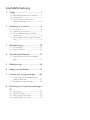 2
2
-
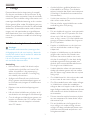 3
3
-
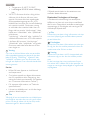 4
4
-
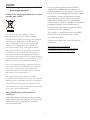 5
5
-
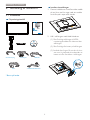 6
6
-
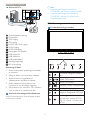 7
7
-
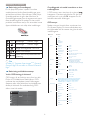 8
8
-
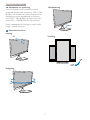 9
9
-
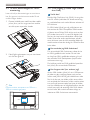 10
10
-
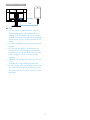 11
11
-
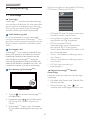 12
12
-
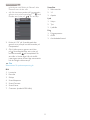 13
13
-
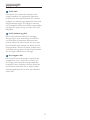 14
14
-
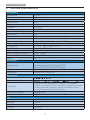 15
15
-
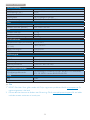 16
16
-
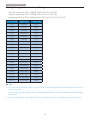 17
17
-
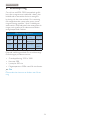 18
18
-
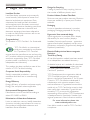 19
19
-
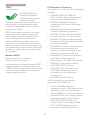 20
20
-
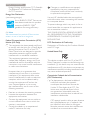 21
21
-
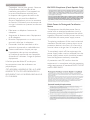 22
22
-
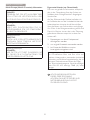 23
23
-
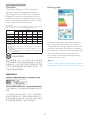 24
24
-
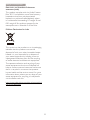 25
25
-
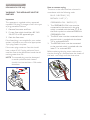 26
26
-
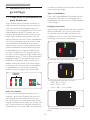 27
27
-
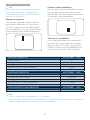 28
28
-
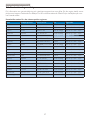 29
29
-
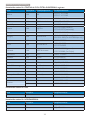 30
30
-
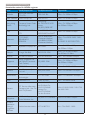 31
31
-
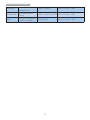 32
32
-
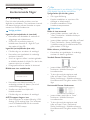 33
33
-
 34
34
-
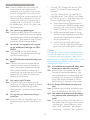 35
35
-
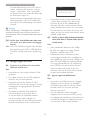 36
36
-
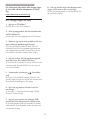 37
37
-
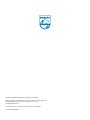 38
38
Philips 272G5DJEB/00 Användarmanual
- Kategori
- TV-apparater
- Typ
- Användarmanual
på andra språk
- English: Philips 272G5DJEB/00 User manual
Relaterade papper
-
Philips 242G5DJEB/00 Användarmanual
-
Philips 272G5DYEB/01 Användarmanual
-
Philips 278G4DHSD/01 Användarmanual
-
Philips 242G5DJEB/00 Product Datasheet
-
Philips 272G5DJEB/00 Product Datasheet
-
Philips 242G5DJEB/00 Product Datasheet
-
Philips 238G4DHSD/00 Användarmanual
-
Philips S231C4AFD/00 Användarmanual
-
Philips 278M1R/00 Användarmanual
-
Philips 326M6VJRMB/01 Användarmanual